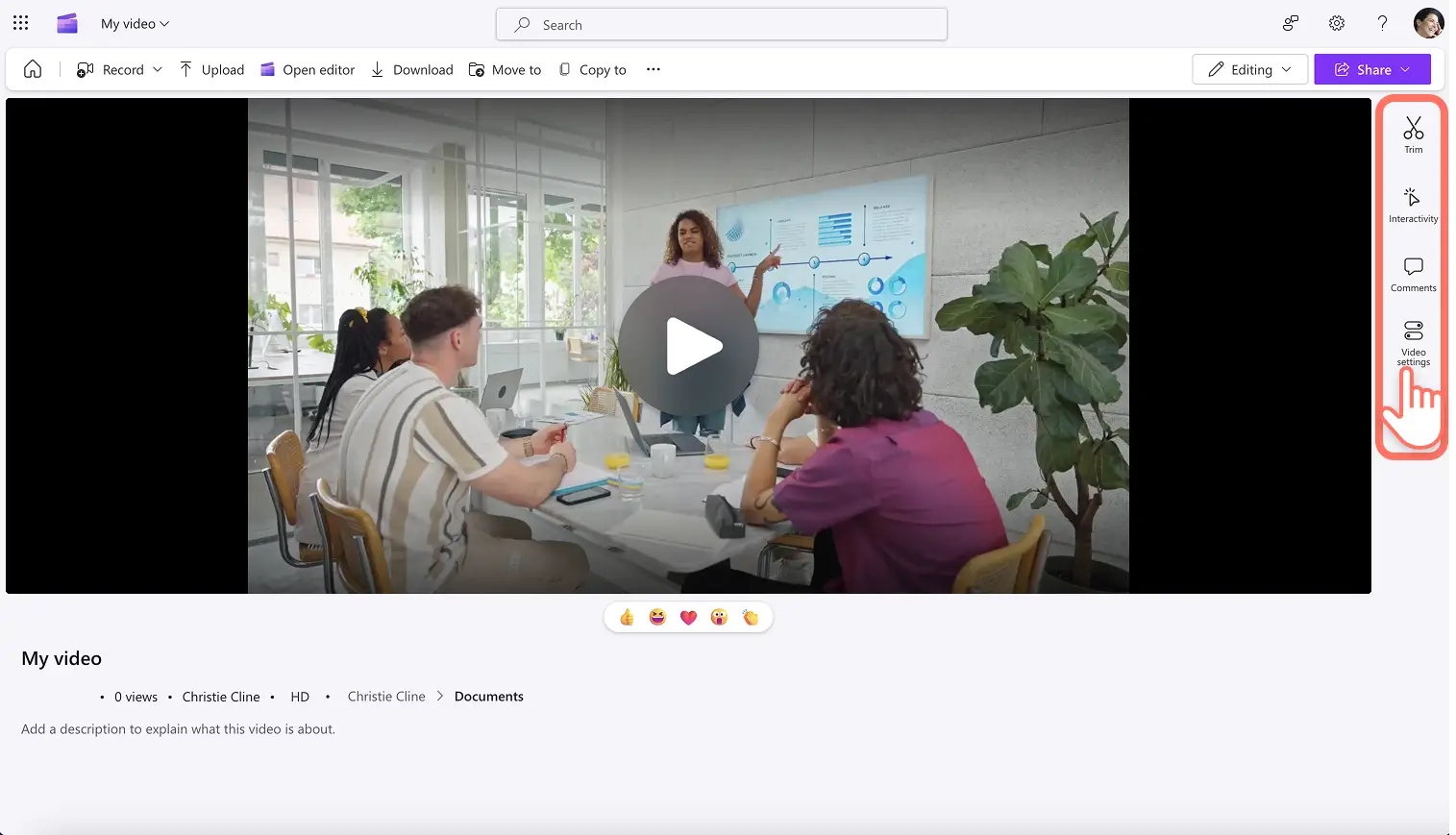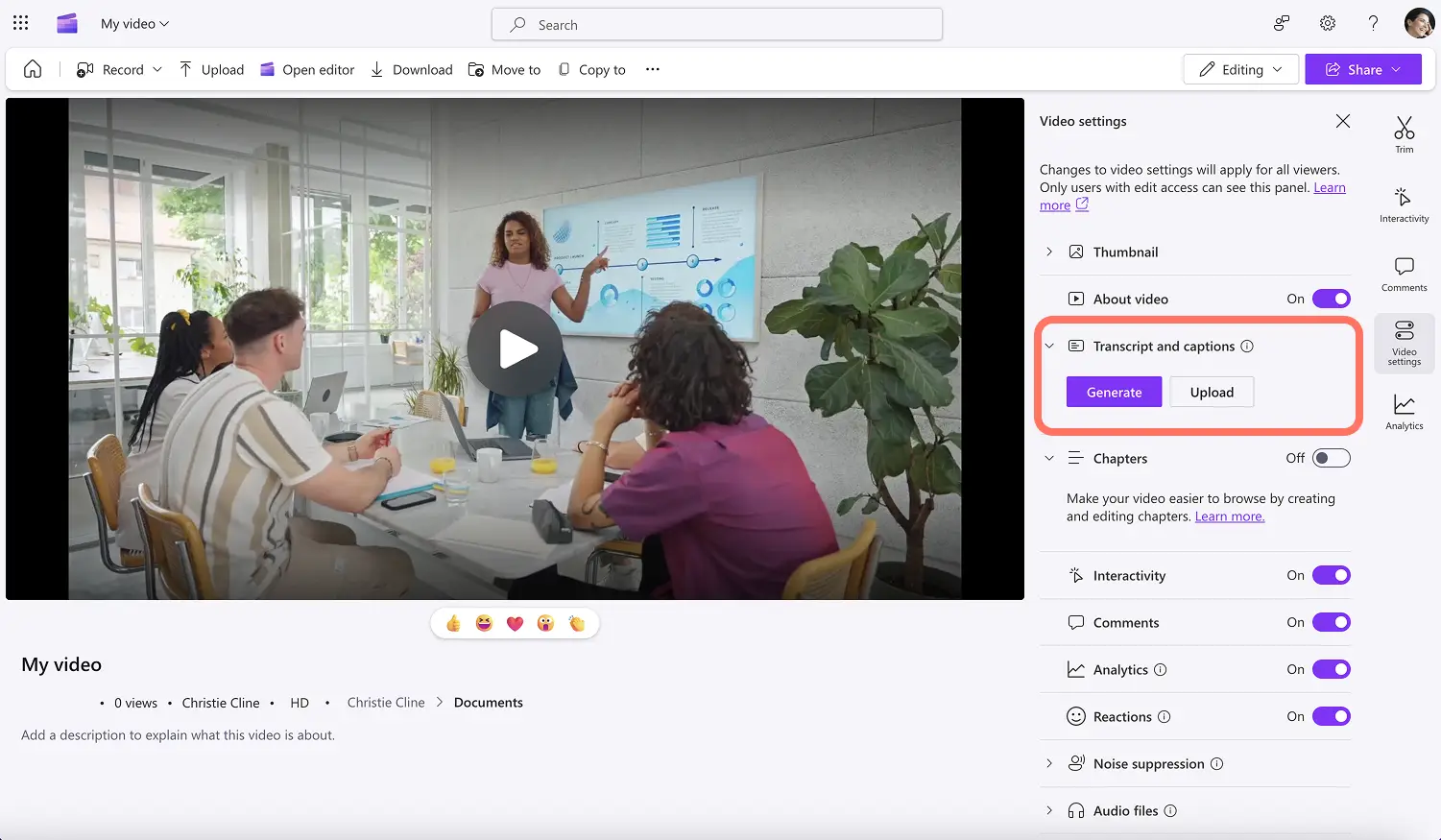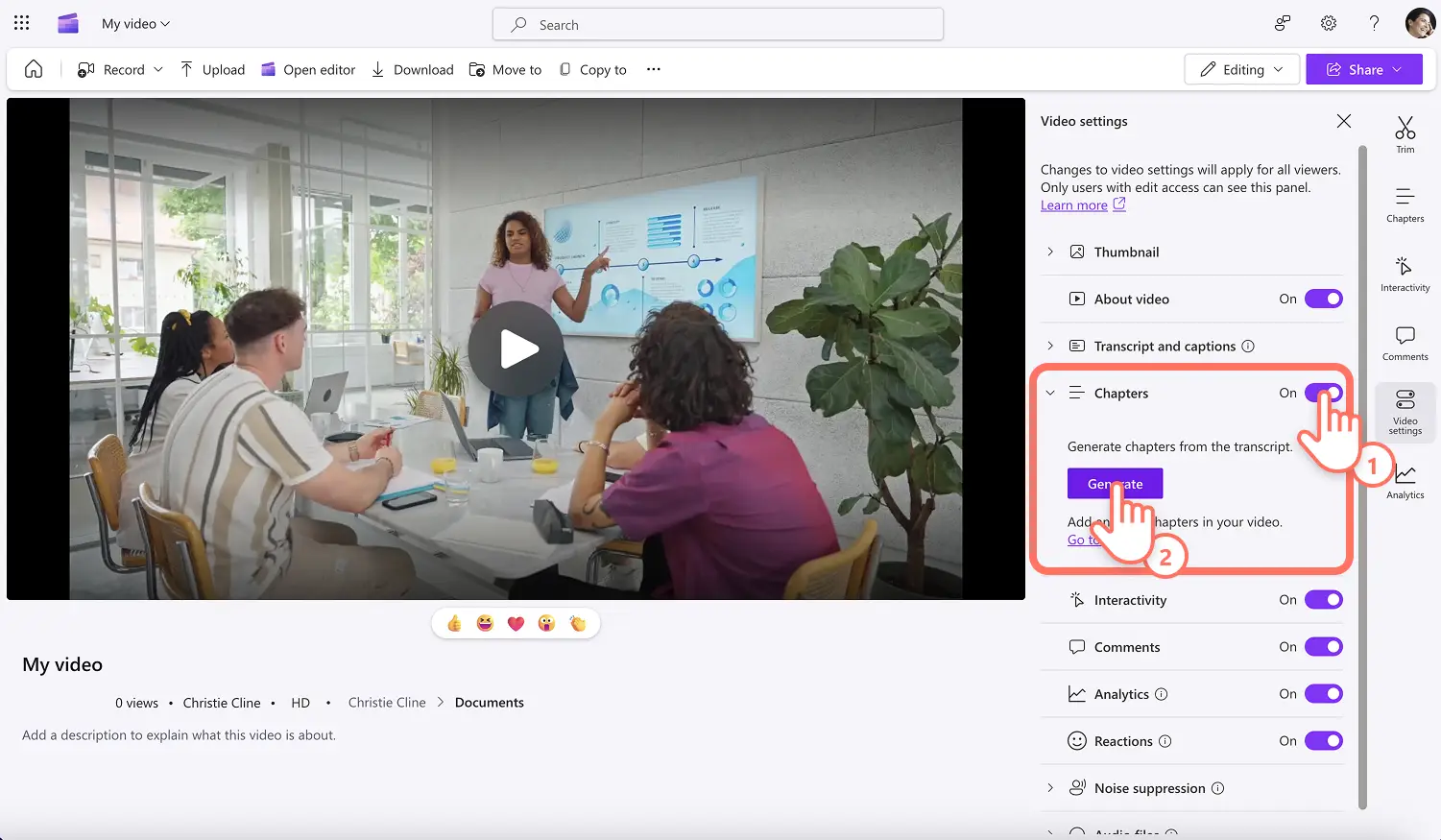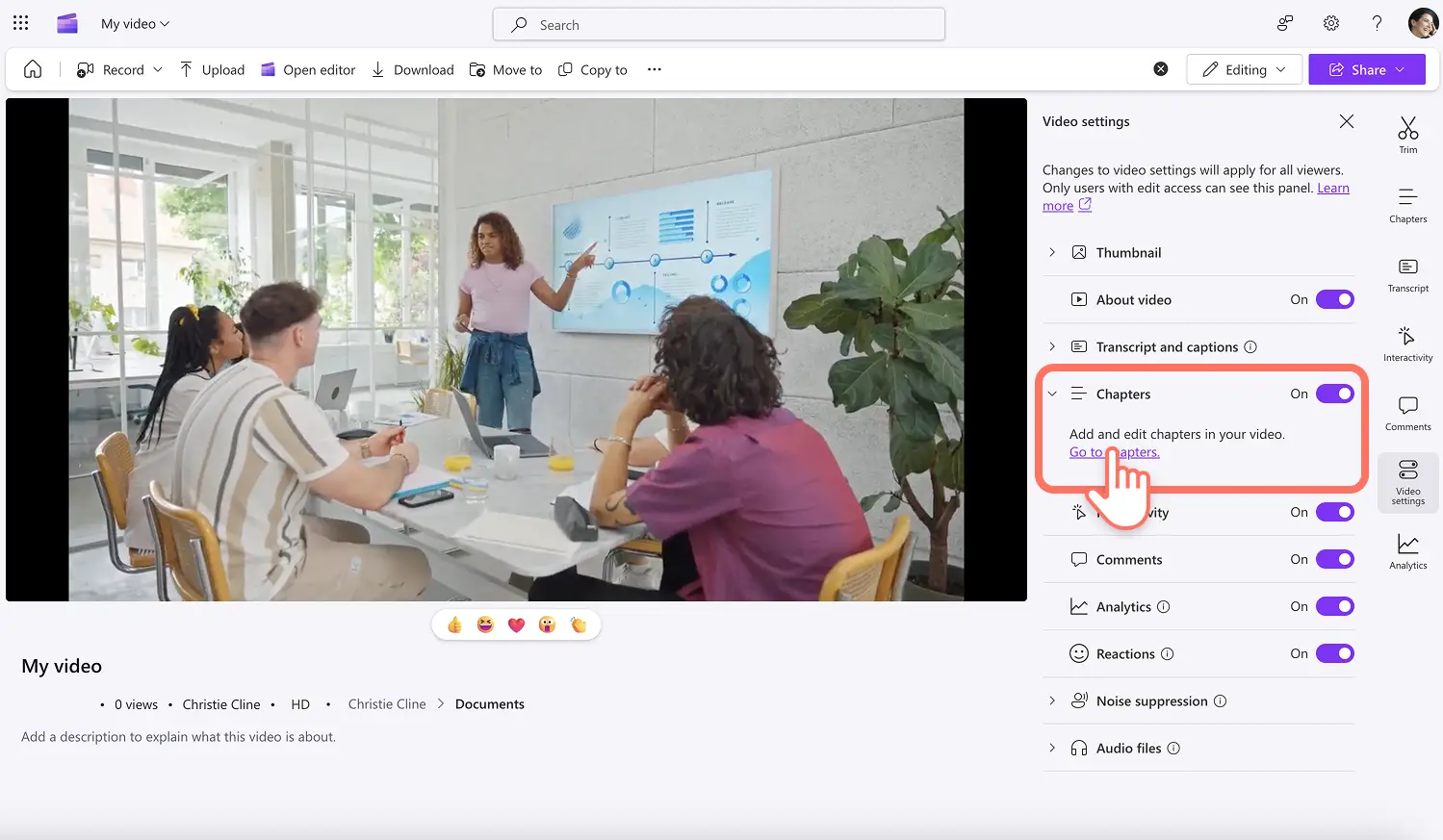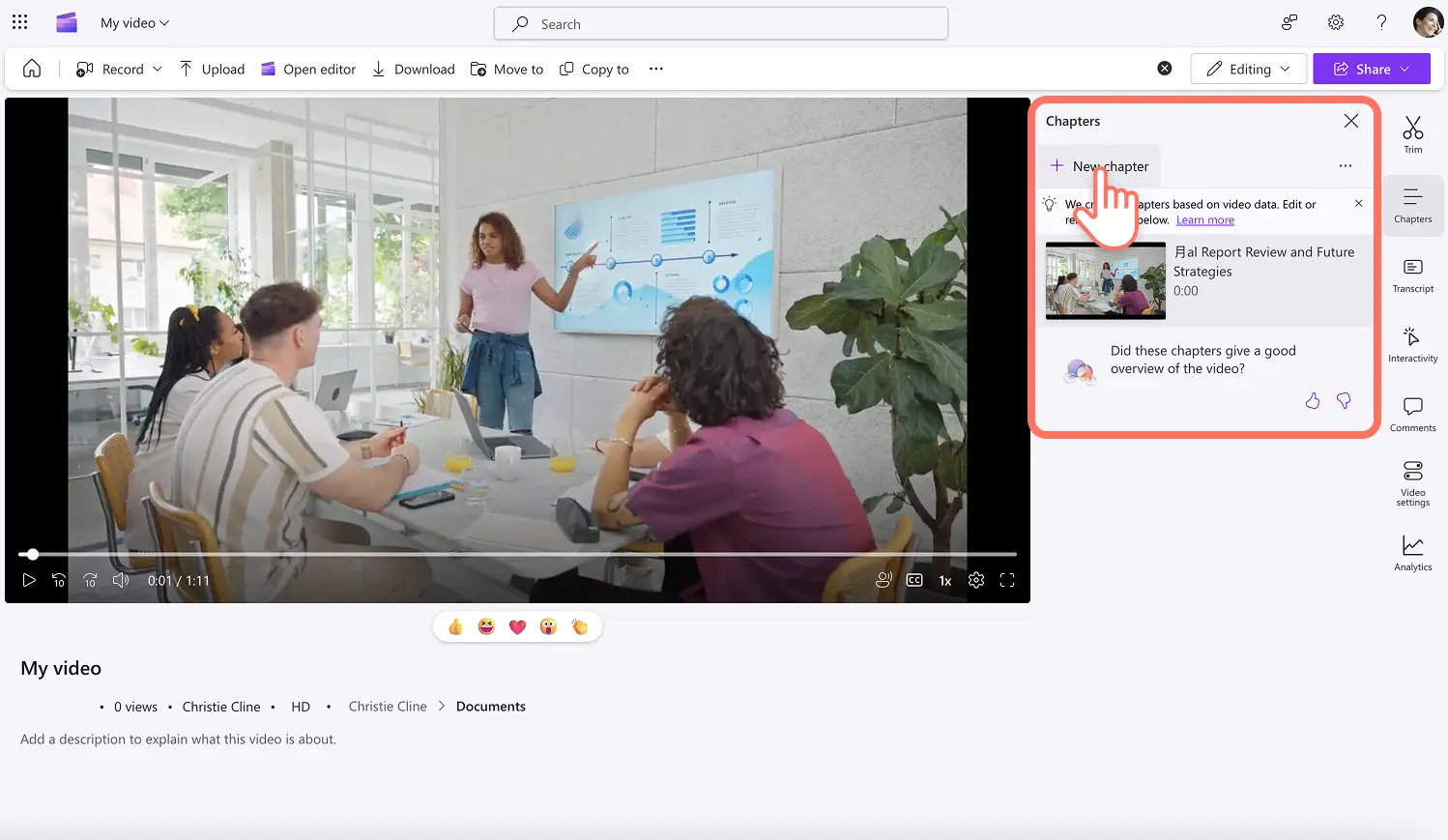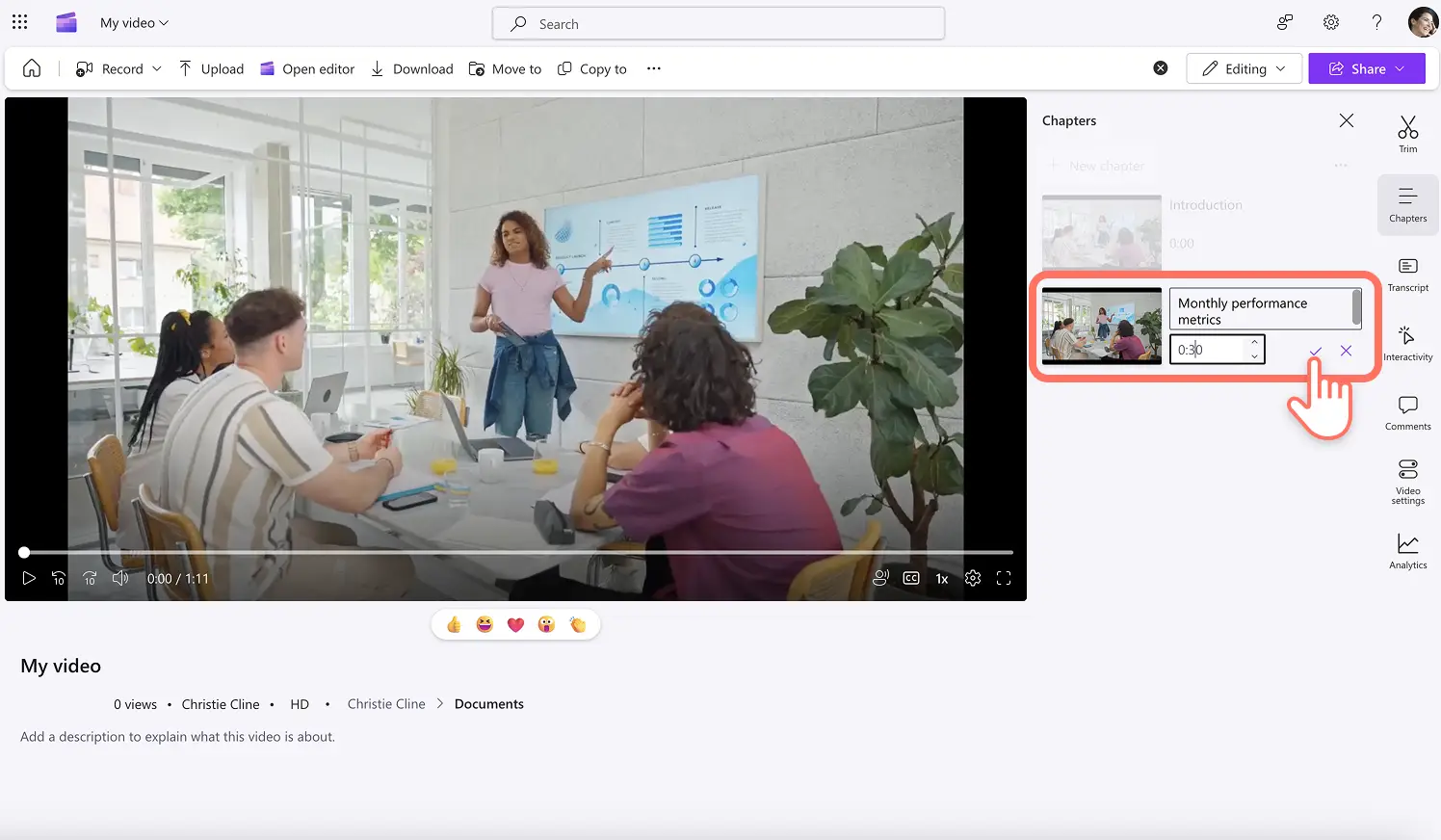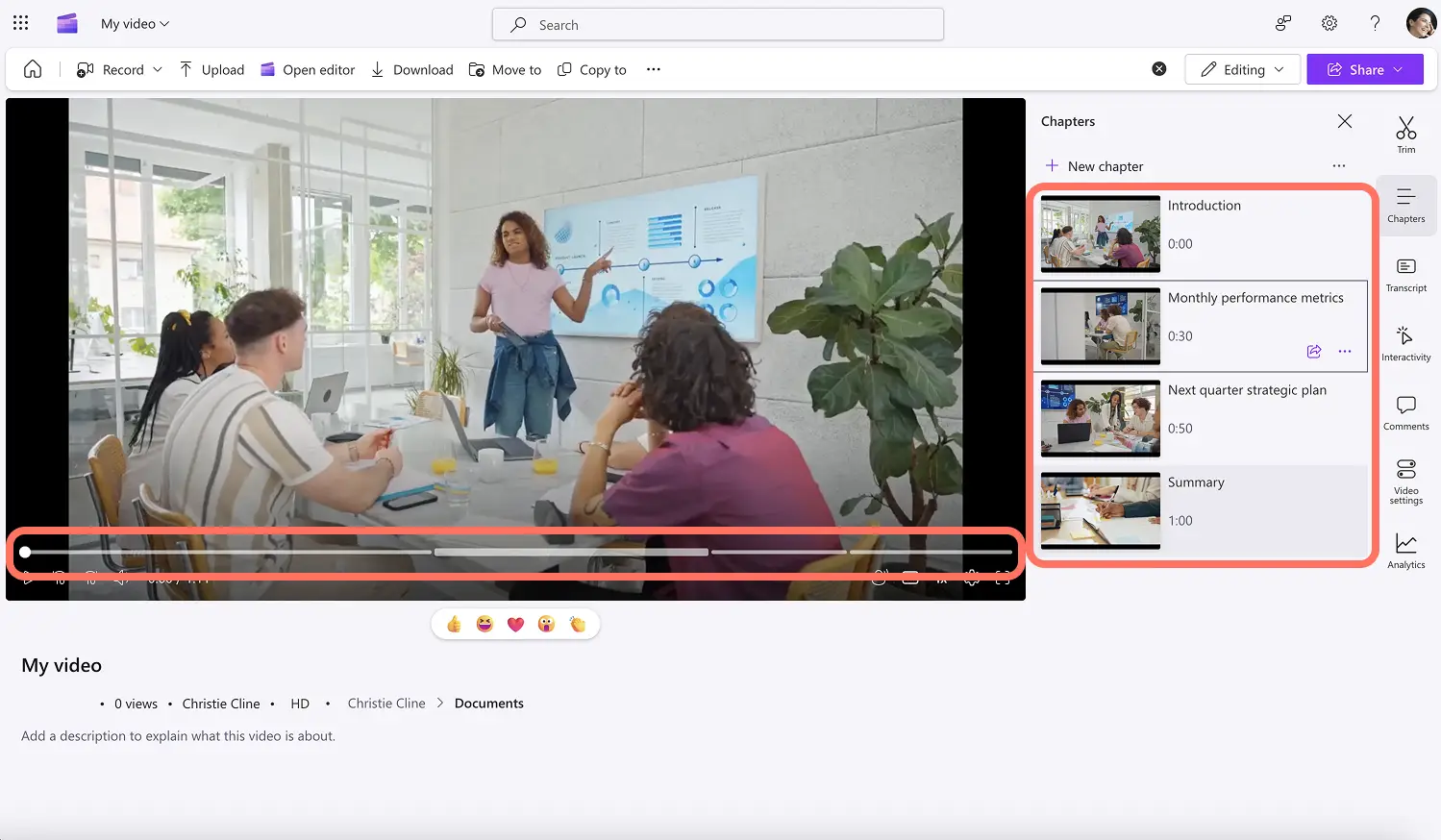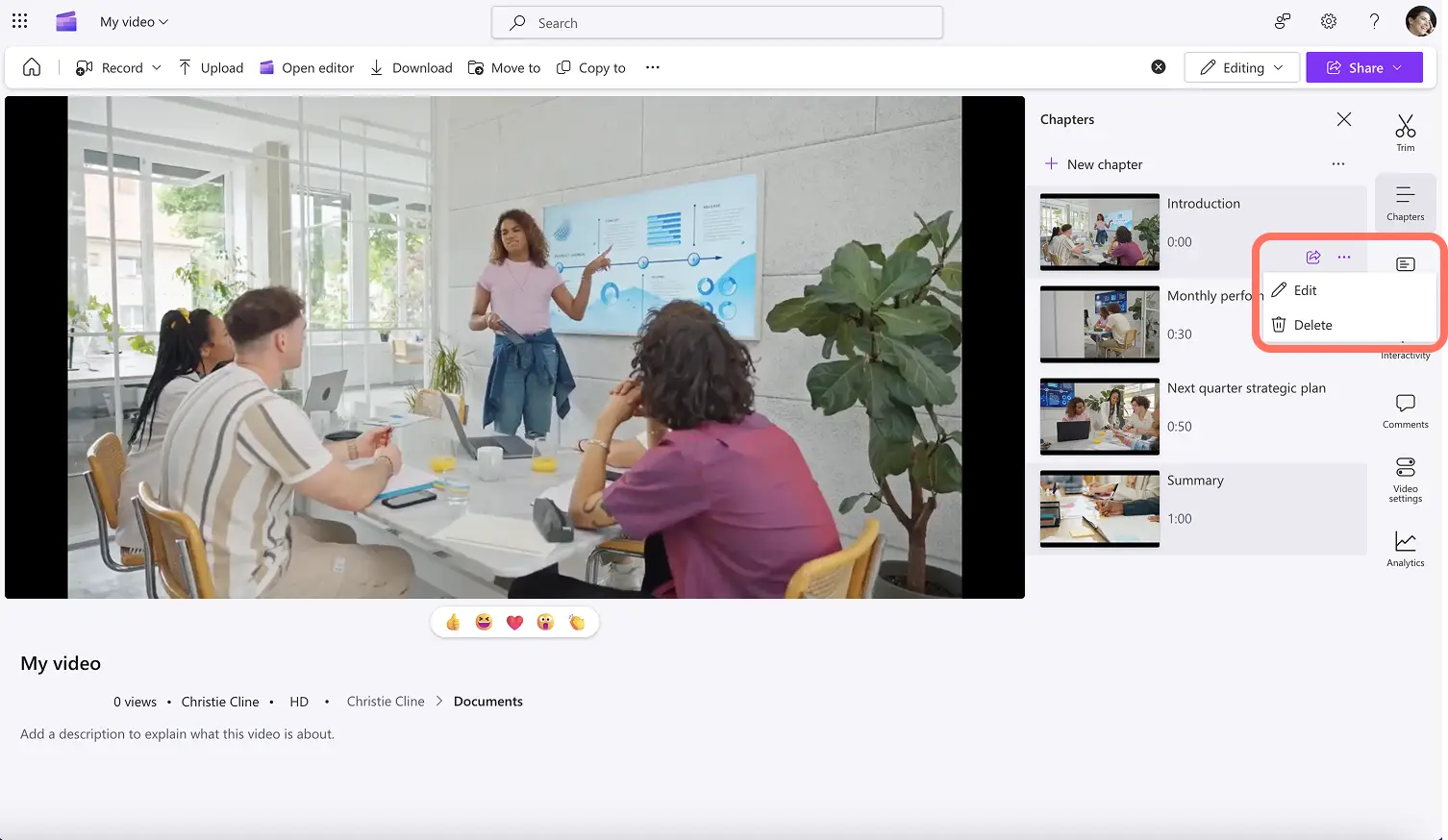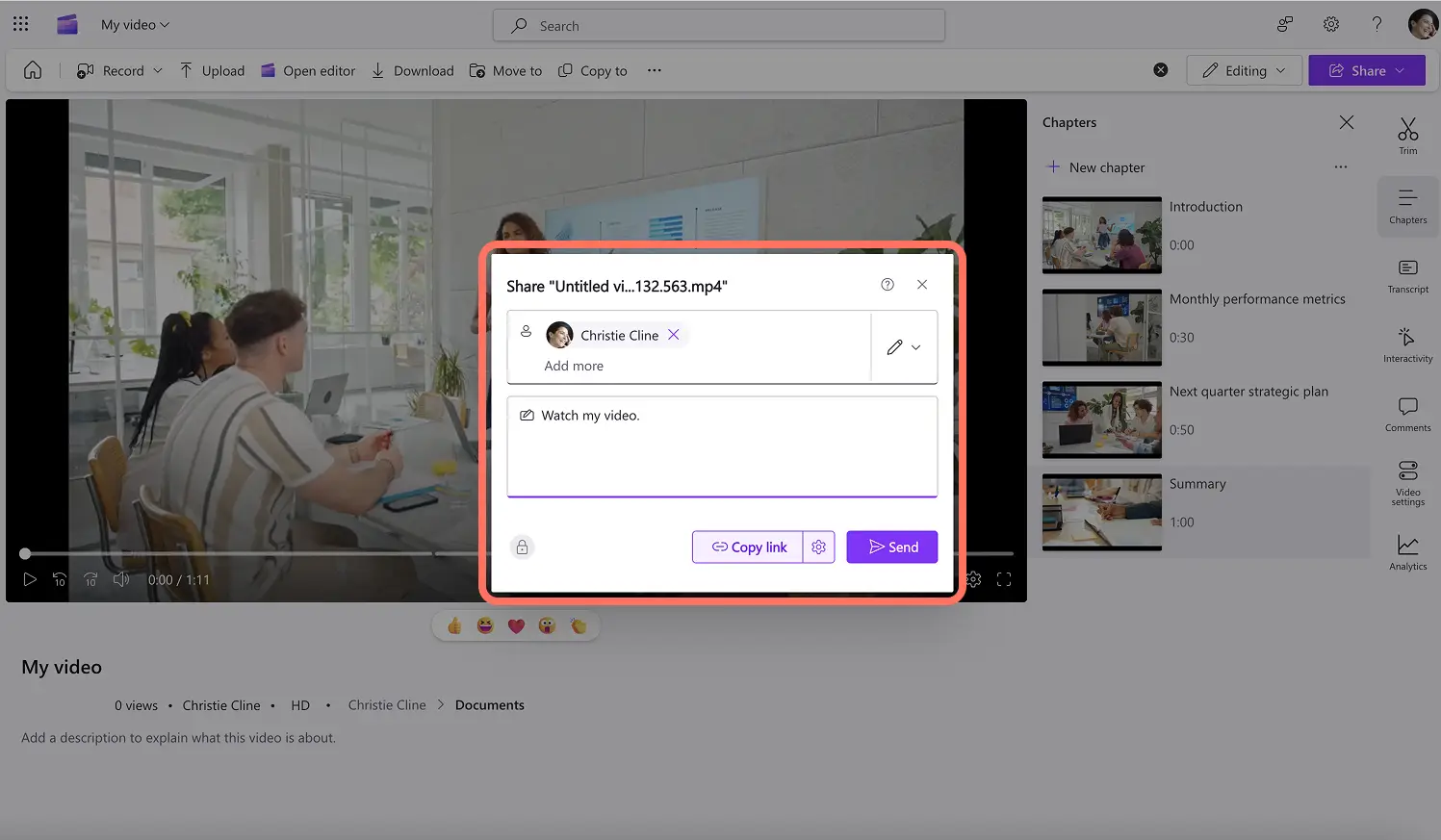注意! この記事のスクリーンショットは、 仕事向けの Clipchamp アカウントからのもので、同じ原則が教育機関向けの Clipchamp アカウントにも適用されます。 Clipchamp 個人用アカウントのチュートリアルは異なる場合があります。詳細はこちらをご覧ください。
カスタマイズ可能なチャプターとタイムスタンプで、仕事用動画の操作を簡単にし、効率的に視聴できるようにしましょう。
チャプターを使うと、視聴者は動画内の最も関連性の高い部分に直接ジャンプでき、貴重な時間を節約できます。トレーニングやトラブルシューティング動画、会議録画、オンボーディング動画など、長時間の仕事用動画の視聴がより簡単になります。
Clipchamp で仕事用の動画にパーソナライズされたチャプターを簡単に追加する方法をご紹介します。
仕事用の動画にチャプターを追加する方法
手順 1.Clipchamp で動画を表示する
ご自身の動画を Clipchamp で開き、ツールバーをスクロールして [ビデオの設定] タブを見つけます。 [ビデオの設定] タブを開きます。
メモ: 編集アクセスのあるすべての視聴者がビデオ設定パネルを表示できます。チャプターはオーディオ付きの動画でのみ利用可能です。
手順 2.AI トランスクリプトとキャプションをオンにする
動画にチャプターを追加する前に、[トランスクリプトとキャプション] タブに英語の動画トランスクリプトを生成またはアップロードする必要があります。
[トランスクリプトとキャプション] タブのドロップダウン矢印をクリックし、[生成] ボタンをクリックして AI でトランスクリプトの作成を開始します。すでに動画トランスクリプトがある場合は、アップロード ボタンをクリックしてアップロードしてください。
手順 3.動画に AI チャプターまたは手動チャプターを追加する
動画にチャプターを追加するには、[チャプター] タブをクリックし、チャプター トグルをオンにします。動画チャプターの生成を開始するには、生成ボタンをクリックします。
次に、[チャプターに移動] ボタンをクリックして、[すべてのチャプター] タブを開きます。
AI が動画データに基づいて自動的にチャプターを生成します。タブ内でチャプターの編集や名前の変更が可能です。AI 生成のチャプターが正確でない場合は、[新しいチャプター] ボタンをクリックして手動で追加します。
ここでチャプターのタイトルを入力し、チャプター開始の特定のタイムスタンプを選択します。動画チャプターを保存する準備ができたら、ティック ボタンをクリックします。この手順を繰り返して、さらに動画チャプターを追加します。
動画にチャプターが表示され、視聴者は特定の動画セクションに簡単にジャンプできます。
手順 4.動画チャプターを編集、削除、共有する
チャプターを編集または削除するには、該当チャプターの 3 点ボタン (その他のオプション) をクリックします。ここで、編集または削除をクリックできます。
特定のチャプターを共有するには、[チャプターを共有] ボタンをクリックします。次に、名前、グループ、またはメールアドレスを入力し、必要に応じてメッセージを追加します。編集、閲覧、ダウンロードなどのアクセス オプションも追加できます。メールで共有したくない場合は、共有可能なリンクを簡単にコピーしてチームに送信できます。
Clipchamp で動画設定をカスタマイズする方法を見る
Clipchamp で動画にチャプターやタイムスタンプを追加する準備ができたら、 カスタム作業用動画テンプレートおよび カスタム動画サムネイルを活用して、今後の動画プロジェクトを改善する方法を探りましょう。
さあ、 Clipchamp を使って、または Microsoft Clipchamp Windows アプリをダウンロードして、あなたのビジネスに役立つ動画づくりを始めましょう。
よく寄せられる質問
ビデオ チャプターとは何ですか?
ビデオ チャプターとは、特定のタイムスタンプで区切られた動画の複数の部分のうちの特定のセグメントです。本のチャプターのように、各チャプターには開始タイムスタンプにタイトルや見出しが付けられています。ビデオ チャプターを使うと、視聴者は動画全体を見なくても目的の部分をすばやく見つけられます。
ビデオの構成要素とは何ですか?
ビデオのチャプターは好みに合わせてカスタマイズできます。通常、チャプターはビデオ内の異なるトピックやセグメントを表します。
動画に自動チャプターを作成する方法
Clipchamp の AI 搭載技術を使えば、動画の文字起こしをもとに自動で動画チャプターを生成できます。AI が動画データを解析し、トピックの変更、イントロ、アウトロ、チュートリアルのセグメントがある特定のタイムスタンプにチャプターを追加します。